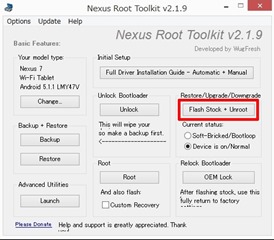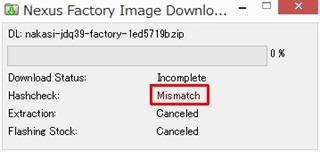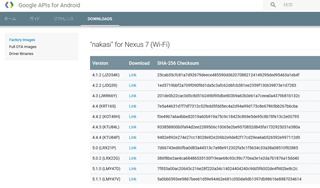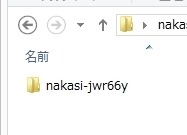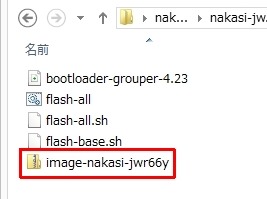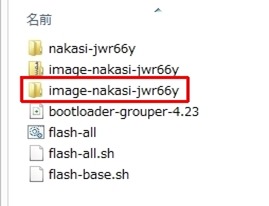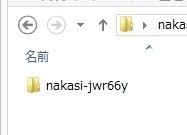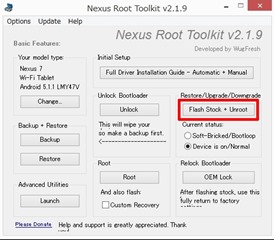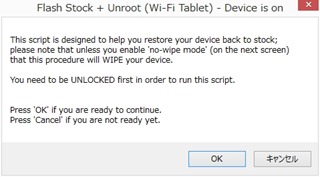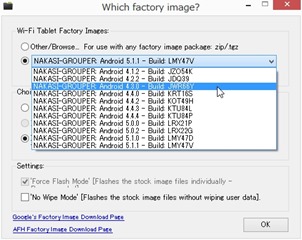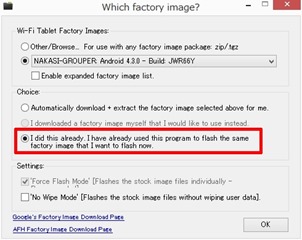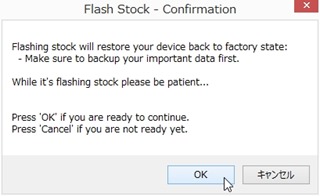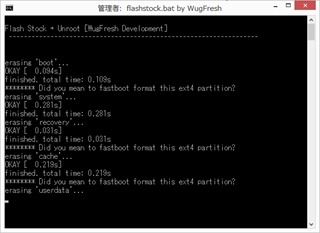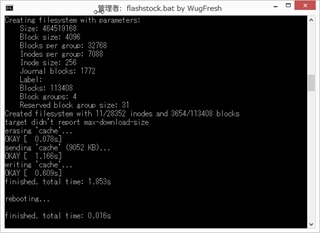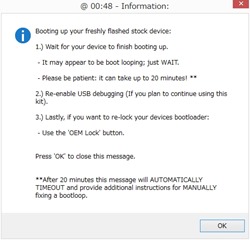「Nexus Root Toolkit v2.1.9」を使って
Nexus7(2012)をダウングレードした。
先日、ダウングレードとroot化目的で
「Nexus Root Toolkit」をインストール。
「Nexus Root Toolkit v2.1.9」をインストールしてみる。目的はNexusのダウングレードとroot化。
「Nexus Root Toolkit」は便利ですが
注意しないと色々と不便。
ネットでは「Flash Stock+Unroot」を
クリックしたら自動で望みのバージョンを
ダウンロード&インストールできる。
・・・そう書いてます。
しかし、全然出来ない。
自動にこだわるとhashcheckのところで
Mismatchに泣かされることになります。
正確に言うとAndroid 5.1.1 LMY47Vは
自動でダウンロード&インストールできた。
しかし、今回の目的はダウングレード。
5.1.1 LMY47V以外のバージョンを
利用するための記事を書きます。
以下から利用したいバージョンのファイル
をダウンロード。
https://developers.google.com/android/images
ダウンロードするファイルは
“nakasi” for Nexus 7 (Wi-Fi)の部分。
ここではNexus7をAndroid 4.3.0 JWR66Yに
ダウングレードします。
ダウンロードしたファイルを解凍
できたフォルダーnakasi-jwr66yを
ダブルクリック。
圧縮フォルダーimage-nakasi-jwr66yを
解凍します。
nakasi-jwr66y以下のフォルダーを
nakasi-jwr66yの階層に移す。
できあがったnakasi-jwr66yフォルダ
nakasi-jwr66yフォルダを
以下の場所にコピー。
C:\Program Files (x86)\WugFresh Development\Nexus Root Toolkit\data\Factory_Images\nakasi-jwr66y-factory-201de0b2
「Nexus Root Toolkit」を
インストールした時のデフォルトの場所。
初期設定のままインストールすると
上記の場所に格納することになります。
前回記事で「Unlock」は完了している
前提で書いていきます。
「Bootloader」のロック解除方法をメモっておきます。これでNexus7をカスタマイズするための一歩を踏み出せます。
Nexus7とPCをデータ通信可能USBで接続。
Nexus7をリカバリーモードで起動。
「Nexus Root Toolkit v2.1.9」を起動。
起動の仕方は以下を参照。
「Nexus Root Toolkit v2.1.9」をインストールしてみる。目的はNexusのダウングレードとroot化。
Flash Stock+Unrootをクリック
目的のバージョンを選ぶ。
自分でファイルを選択する方を選ぶ。
I did this already.I have already・・・
「OK」をクリックするとNexus7本体への
書き込みが始まります。
書き込みが終了。
以上でNexus7が初期化されて起動します。
「OK」を押すと完了。
指定のフォルダに各バージョンのフォルダ
を入れると簡単に指定されたバージョンの
Androidをインストールできます。
各バージョンのフォルダ入れておいて大丈夫。
すぐにお好みのバージョンをインストールできる。
これでモッサリして動きの悪かった
Nexus7を再利用できる。
バッテリーも購入して本格的に使用する。
記事を書く専用の端末にしようかな。